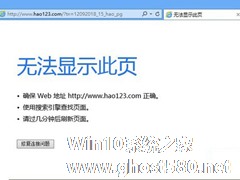-
Win10无法调节声音怎么办?Win10无法调节声音的解决方法
- 时间:2024-05-04 14:46:22
大家好,今天Win10系统之家小编给大家分享「Win10无法调节声音怎么办?Win10无法调节声音的解决方法」的知识,如果能碰巧解决你现在面临的问题,记得收藏本站或分享给你的好友们哟~,现在开始吧!
现在有很多用户都喜欢在电脑上观看各种视频,但其中一部分用户反馈说自己在使用的过程中无法自由的调节声音,那么我们遇到这种情况应该如何去解决呢?下面就和小编一起来看看Win10无法调节声音的解决方法,有需要的小伙伴可不要错过。
Win10无法调节声音的解决方法
1、“win+R”打开运行,输入“regedit”,回车打开。

2、进入注册表编辑器后,将“计算机HKEY_LOCAL_MACHINESOFTWAREMicrosoftWindowsCurrentVersionRun”复制粘贴到上方路径栏中,并回车定位到此。

3、右击右侧空白处,选择“新建”一个“字符串值”,将其命名为“systray.exe”。

4、双击将其打开,在窗口中将“数值数据”改为“C:WindowsSystem32systray.exe”,点击确定保存。

5、最后将电脑重新启动即可解决问题。
以上就是关于「Win10无法调节声音怎么办?Win10无法调节声音的解决方法」的全部内容,本文讲解到这里啦,希望对大家有所帮助。如果你还想了解更多这方面的信息,记得收藏关注本站~
【Win10系统之家www.ghost580.net②文章!】
相关文章
-

Win10无法调节声音怎么办?Win10无法调节声音的解决方法
现在有很多用户都喜欢在电脑上观看各种视频,但其中一部分用户反馈说自己在使用的过程中无法自由的调节声音,那么我们遇到这种情况应该如何去解决呢?下面就和小编一起来看看Win10无法调节声音的解决方法,有需要的小伙... -

使用电脑进行录制操作的时候,最经常出现的问题想必就是录制不到声音这个问题了。那么,电脑录制不到声音怎么办呢?其实,电脑会录制不到声音最大的原因可能就是因为声音的设置当中勾选了独占模式导致的,我们只需将勾选取消即可。下面,我们就一起往下看看Win10无法录制到声音的解决方法吧!
方法步骤
1、打开控制面板——声音——播放;
2、点击播放——选中打钩的... -
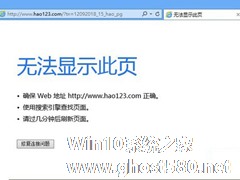
Win10浏览器无法打开怎么办?Win10浏览器打不开的解决方法
Win10系统浏览器无法打开的原因有很多个,可能是网速问题,也可能是因为浏览器不兼容,还有可能是某网站的服务器繁忙,那么Win10浏览器无法打开怎么办呢?
Win10浏览器打开吧的解决方法:
1、浏览器问题,或是已经丢失破坏。建议清理缓存或重新安装(也可能是不兼容,换一个)或者是浏览器崩溃,你可以用腾讯电脑管家——电脑诊所——上网异常,IE修复。
... -

Win10屏幕亮度无法调节,或者说Win10屏幕亮度调节后亮度没有改变,这是不少Win7/Win8.1用户升级Win10后遇到的问题。有人尝试了很多办法都不能修复这个问题,下面小编就来教大家一个Win10系统屏幕亮度无法调节的修复方案。
该问题具体表现为:
1、首先,尝试在安全模式下将独立显卡驱动卸载,卸载后屏幕亮度可自由调节;
2、其次,查看设备...